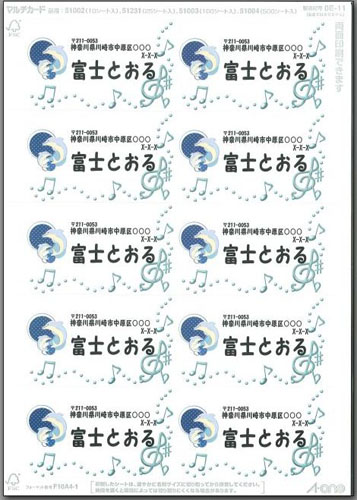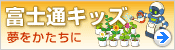家族の名刺(めいし)を家のパソコンで作っちゃおう!!
背景(はいけい)やイラストが決まったら、いよいよ名前や住所を入れるよ!
名前や住所を入れたら印刷しよう!
- [文章流し込み]ボタンをクリックして、次へ進んでね。
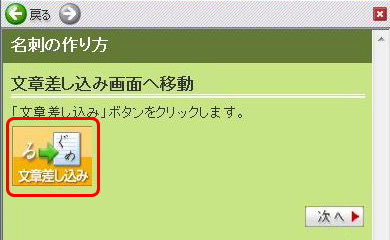
- [新規作成]をクリックして、[差出人]タブをクリックしたら、[氏名]、[自宅住所]を入力してね。[TEL]に電話番号を入れて、右の四角をチェックすると、電話番号も印刷できるよ。入力ができたら、[横書追加]ボタンをクリックしてね。
もし、以前に筆ぐるめで年賀状(ねんがじょう)を作ったことがあるなら、「差出人」の情報(じょうほう)をそのまま使えるよ。
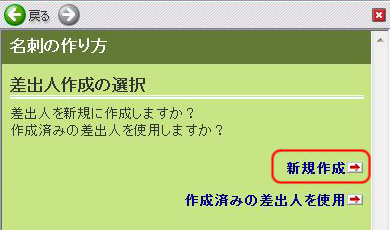
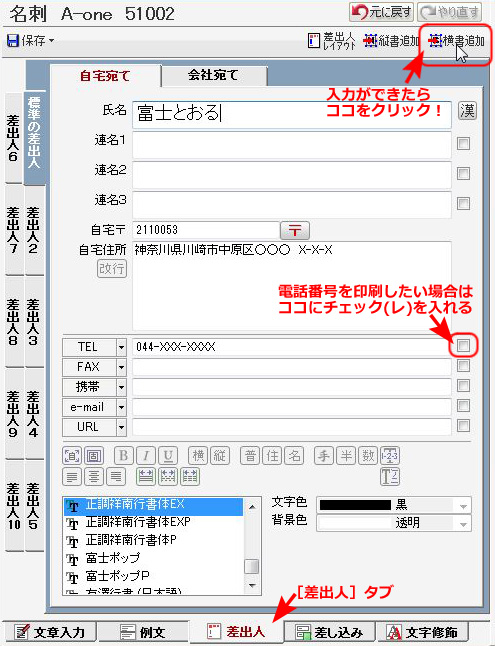
- 確認(かくにん)メッセージが表示(ひょうじ)されたら、[OK]をクリックしてね。
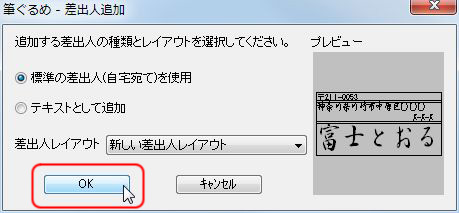
- 名刺(めいし)に名前が入ったら、位置やサイズを調整するよ。ドラッグすると移動(いどう)して、周囲の■マークをドラッグすると、サイズを変更(へんこう)できるよ。
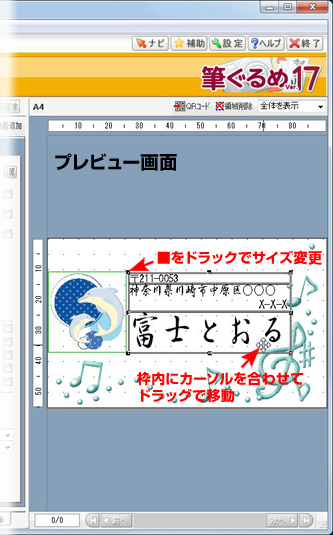
- 文字の種類(フォント)も選べるから、好みで決めてね。「名刺の作り方」には、「差出人」の入れ方が解説(かいせつ)されているから、
 ボタンを順に押し(おし)て確認(かくにん)できるよ。
ボタンを順に押し(おし)て確認(かくにん)できるよ。
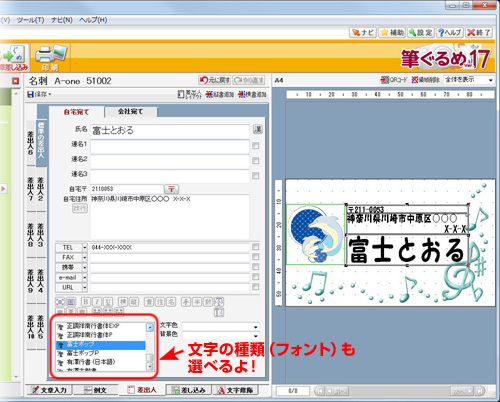
- 名刺(めいし)ができたら印刷しよう。[印刷]ボタンをクリックしてね。
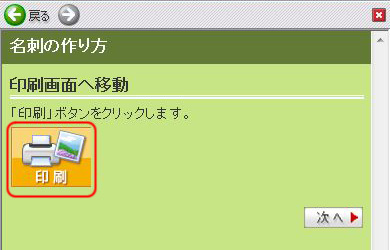
- 用紙をセットして、[印刷実行]をクリックすると、印刷がはじまるよ。このあとも、同じ名刺(めいし)を印刷したいときには、[保存]をクリックして、保存(ほぞん)しておこうね。
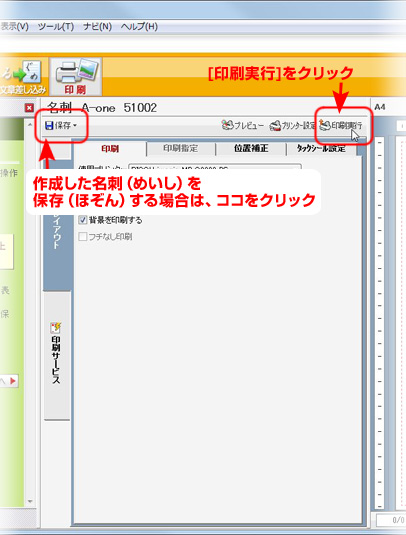
- [レイアウト名]に名刺(めいし)の名前を付けて、[OK]ボタンをクリックすれば、保存(ほぞん)できるよ。
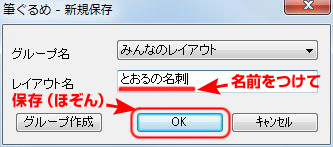
- 名刺(めいし)が印刷できたら、切りはなして使ってね!